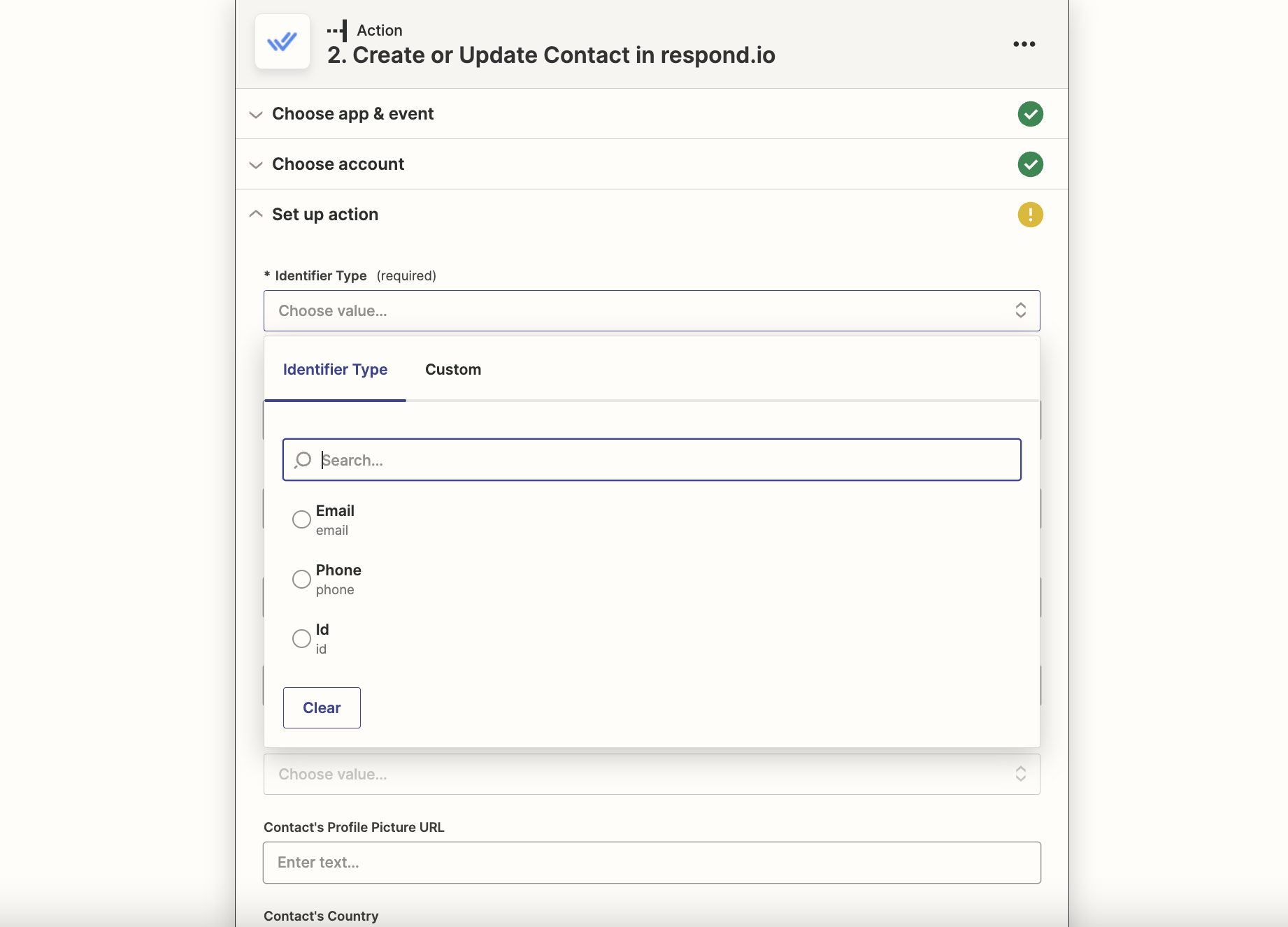业务目标 1:同步 HubSpot 和 respond.io 中的联系方式。
在 HubSpot 和 respond.io 中同步联系人信息
了解联系人同步逻辑
为了同步联系人,可以自动执行四项任务。
将数据从 respond.io 发送到 HubSpot
从 HubSpot 发送数据到 respond.io
当在 respond.io 中添加新联系人时,在 HubSpot 中创建或更新联系人。
当在 respond.io 中添加新联系人时,Zapier 模板将使用电子邮件作为标识符自动在 HubSpot 中搜索该联系人。 这些都是预期的结果。
触发事件 | 条件 | 操作 |
|---|---|---|
在 respond.io 中添加新联系人 | HubSpot 中存在联系人 | 使用新的详细信息更新 HubSpot 中的联系人 |
在 respond.io 中添加新联系人 | HubSpot 中不存在联系人 | 创建新的 HubSpot 联系人 |
在 respond.io 中添加新联系人 | 联系人在 respond.io 中没有电子邮件 | Zap 将停止 |
方法
使用 Zapier 模板
如何操作
使用此模板:
模板配置
Respond.io 触发器
首先,按照步骤在这里设置respond.io Zapier 集成以配置触发器。
运行触发测试并继续操作。
筛选器操作
Zapier 的过滤器和多步骤 Zap 仅在Zapier 的入门计划及以上可用
此模板包含一个过滤器,因此仅当 respond.io 联系人的电子邮件地址存在时,Zap 才会继续。 这是因为 HubSpot 已将电子邮件设置为 Zapier 必须使用的标识符。
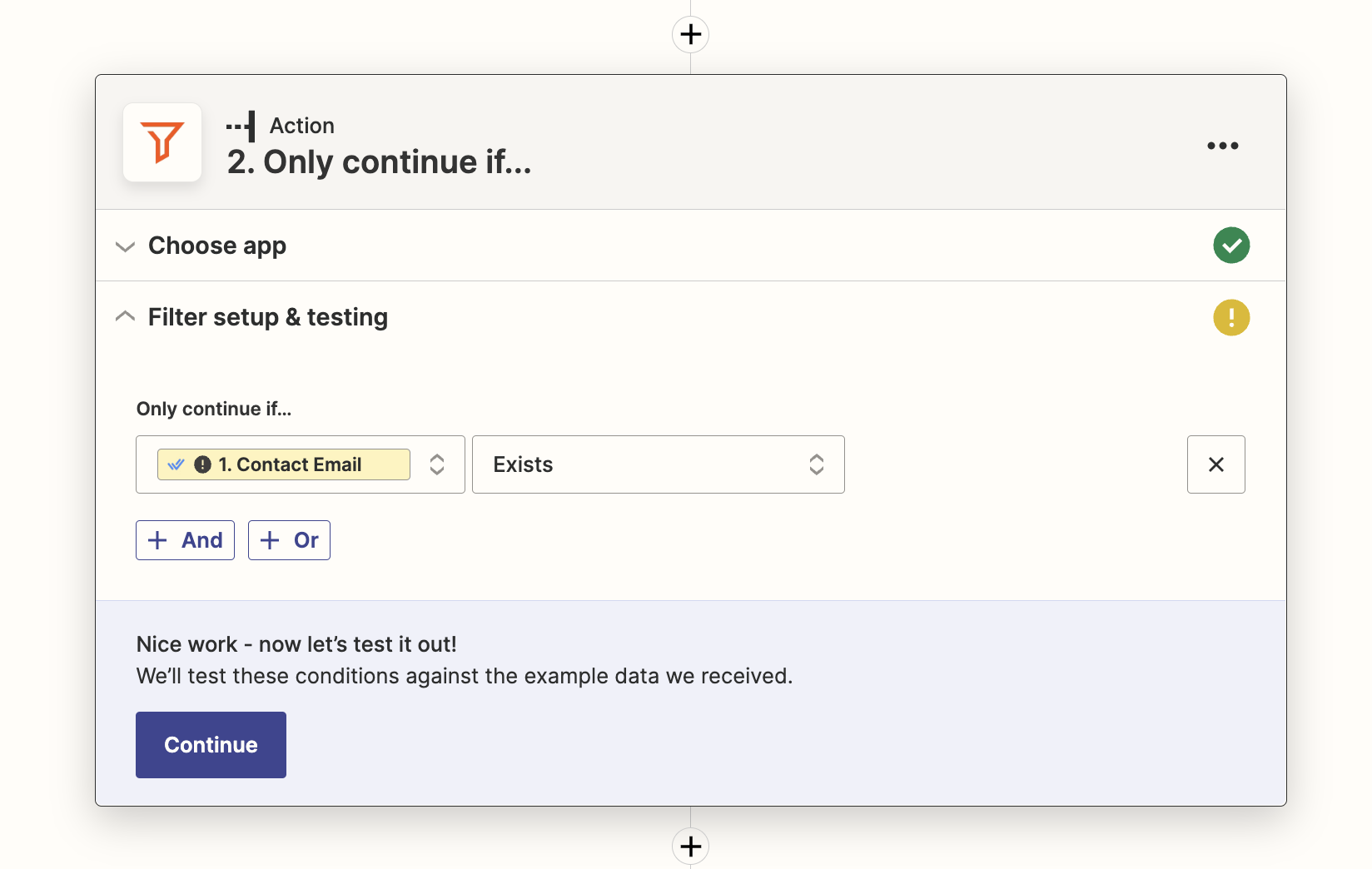
HubSpot 行动
映射新创建联系人的字段。 HubSpot 有一长串字段,但电子邮件是唯一必填的。 向下滚动并选择您想要添加的其他字段,例如名字、姓氏、电话号码。 如果您在 respond.io 中创建了与某些 HubSpot 字段匹配的自定义字段,请考虑将其映射。
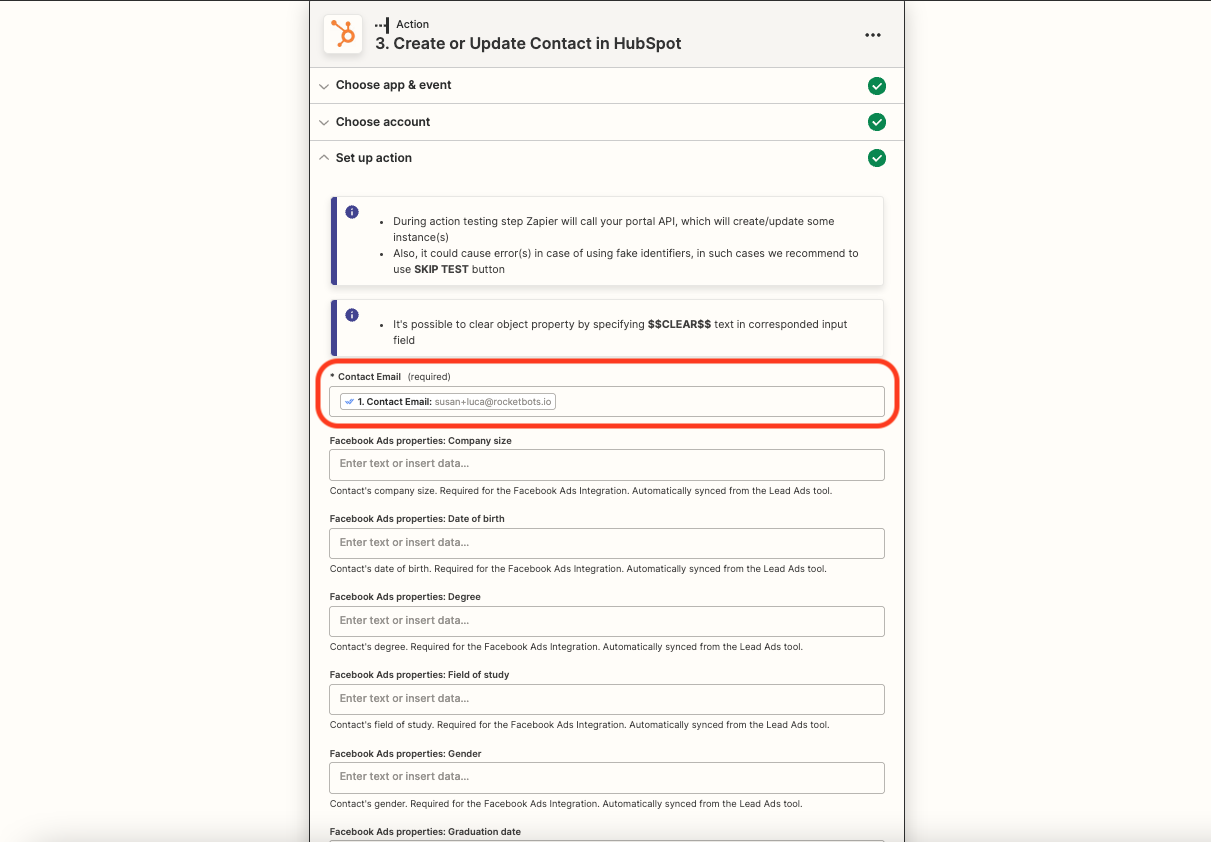
当在 respond.io 中更新联系人时,在 HubSpot 中创建或更新联系人。
当在 respond.io 中更新联系人时,Zapier 模板将使用电子邮件作为标识符自动在 HubSpot 中搜索该联系人。 这些都是预期的结果。
触发事件 | 条件 | 操作 |
|---|---|---|
联系方式已在 respond.io 中更新 | HubSpot 中存在联系人 | 使用新的详细信息更新 HubSpot 中的联系人 |
联系方式已在 respond.io 中更新 | HubSpot 中不存在联系人 | 创建新的 HubSpot 联系人 |
联系方式已在 respond.io 中更新 | 联系人在 respond.io 中没有电子邮件 | Zap 将停止 |
方法
使用 Zapier 模板
如何操作
使用此模板:
模板配置
Respond.io 触发器
首先,按照步骤在这里设置respond.io Zapier 集成。
对于此触发器,您需要选择要包含哪些更新字段作为触发器。 可以选择标准或自定义。 对于这个例子,我们选择了标准,因为这对于最常见的用例来说是最好的选择。 通过从下拉菜单中选择来添加所有相关字段。
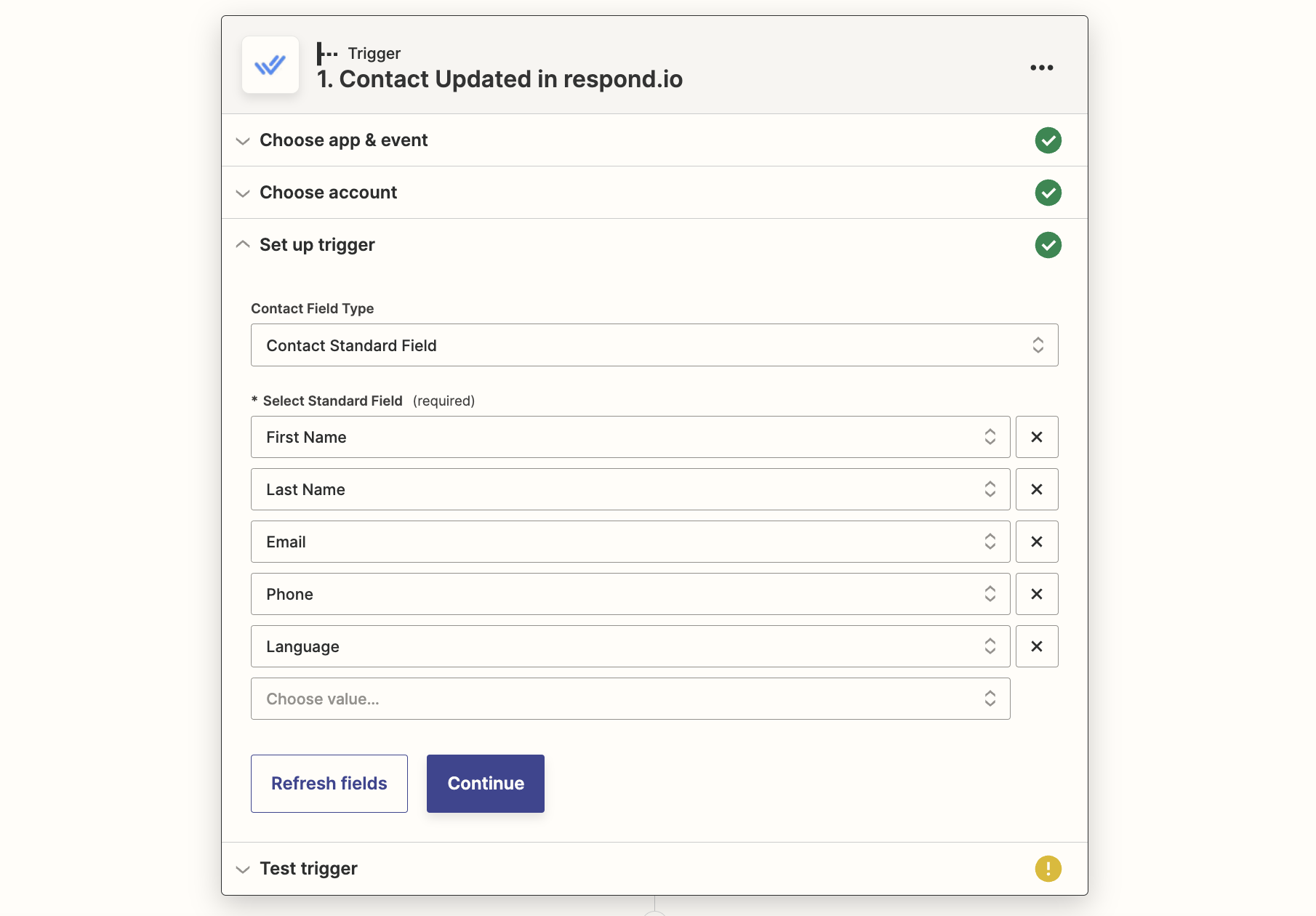
筛选器操作
Zapier 的过滤器和多步骤 Zap 仅在Zapier 的入门计划及以上可用
此模板包含一个过滤器,因此仅当 respond.io 联系人的电子邮件地址存在时,Zap 才会继续。 这是因为 HubSpot 已将电子邮件设置为 Zapier 必须使用的标识符。
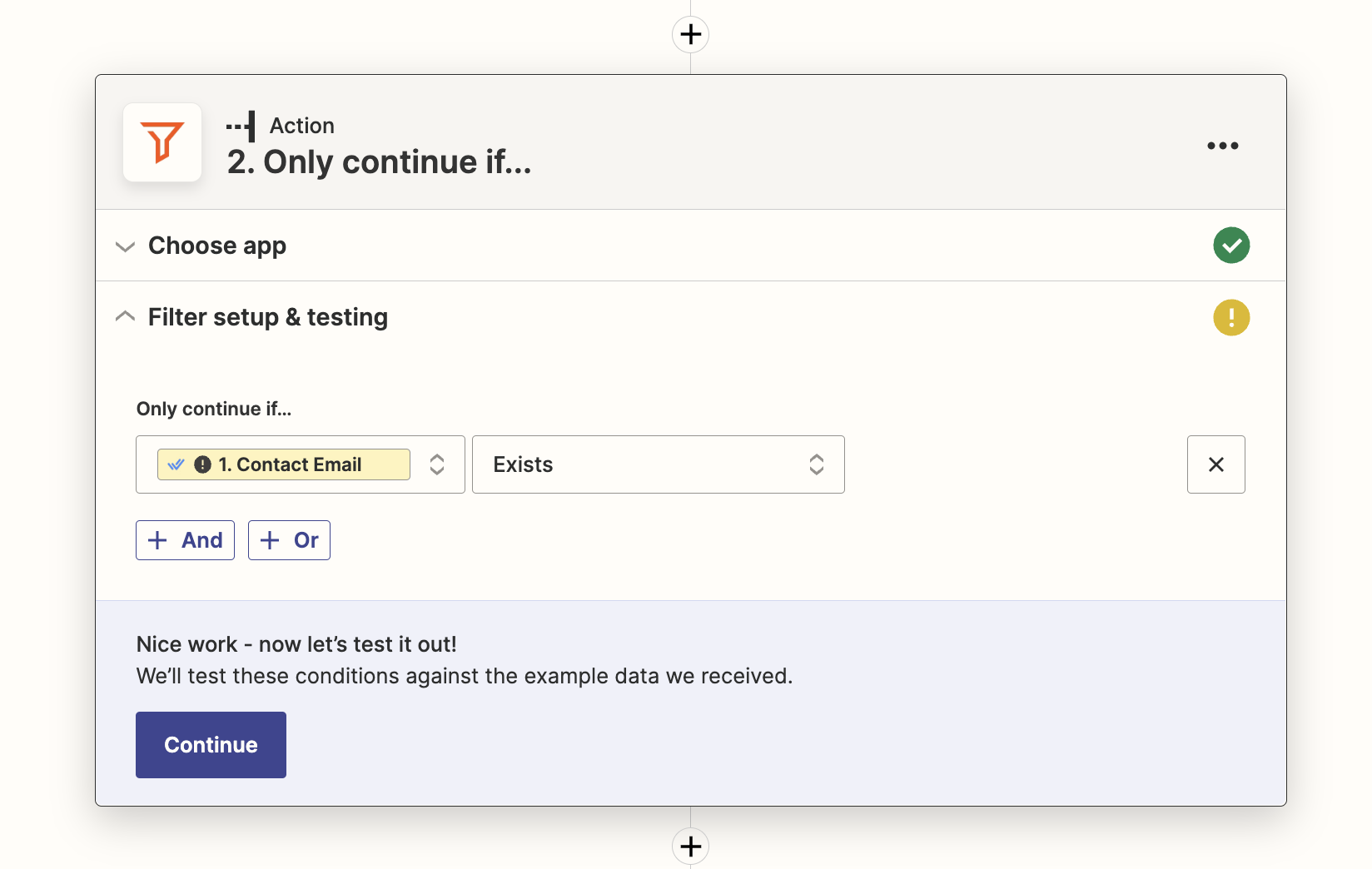
HubSpot 行动
映射新创建或更新联系人的字段。 HubSpot 有一长串字段,但唯一必填字段是电子邮件。 向下滚动并选择您想要添加的其他字段,例如名字、姓氏、电话号码。 如果您在 respond.io 中创建了与某些 HubSpot 字段匹配的自定义字段,请考虑将其映射。
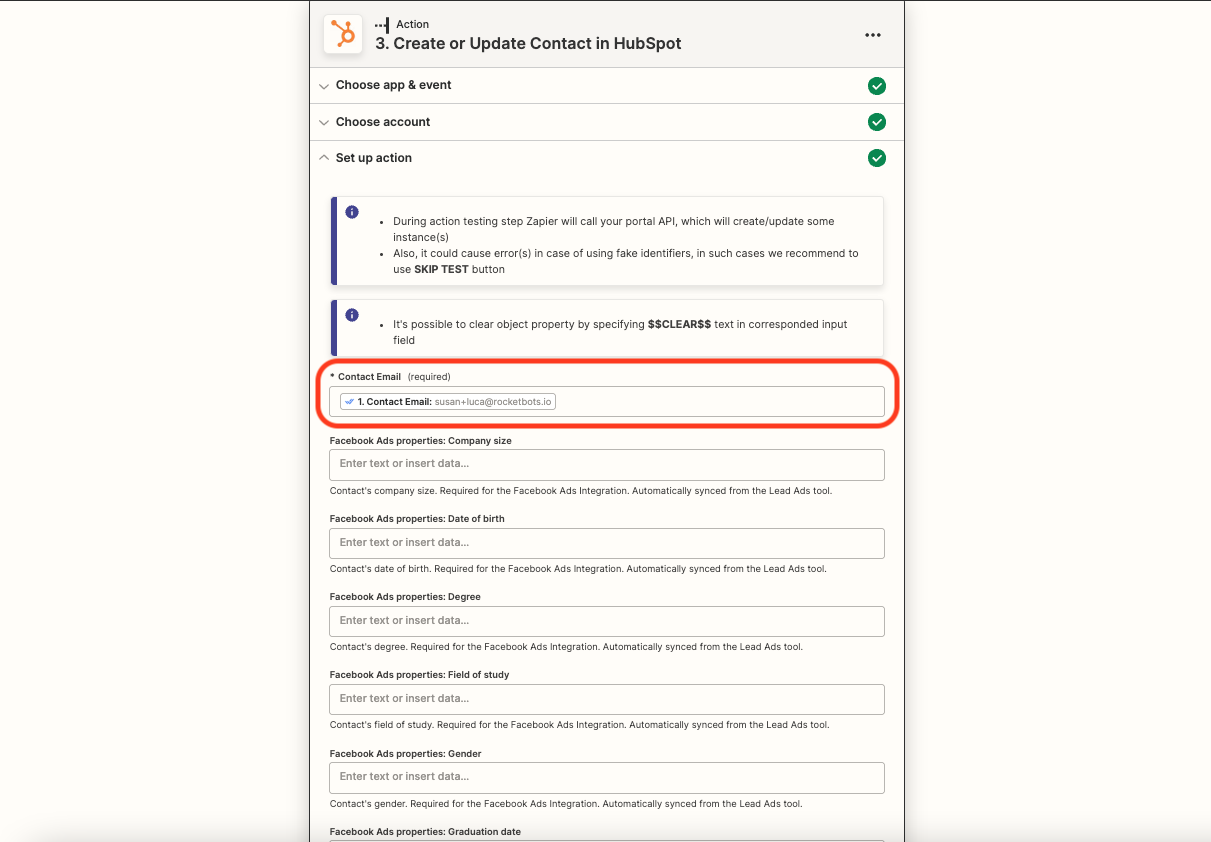
当 HubSpot 中添加新联系人时,在 respond.io 中创建或更新联系人。
当在 HubSpot 中添加新联系人时,Zapier 模板将使用电子邮件作为标识符自动在 respond.io 中搜索该联系人。 这些都是预期的结果。
触发事件 | 条件 | 操作 |
|---|---|---|
已在 HubSpot 中添加联系人 | respond.io 中存在带有电子邮件的联系人 | 使用新的详细信息更新 respond.io 中的联系人 |
已在 HubSpot 中添加联系人 | respond.io 中不存在联系人 | 创建新的 respond.io 联系人 |
已在 HubSpot 中添加联系人 | respond.io 中存在联系人,但没有电子邮件 | 创建新的 respond.io 联系人* |
*如果您发现这种情况发生,可以合并联系人。
方法
使用 Zapier 模板
如何操作
使用此模板:
模板配置
HubSpot 触发器
选择您的 HubSpot 帐户并设置触发器。 对于大多数用例,只需选择“继续”。 如果您有想要添加的自定义字段,请从“附加属性”下拉菜单中选择这些字段。
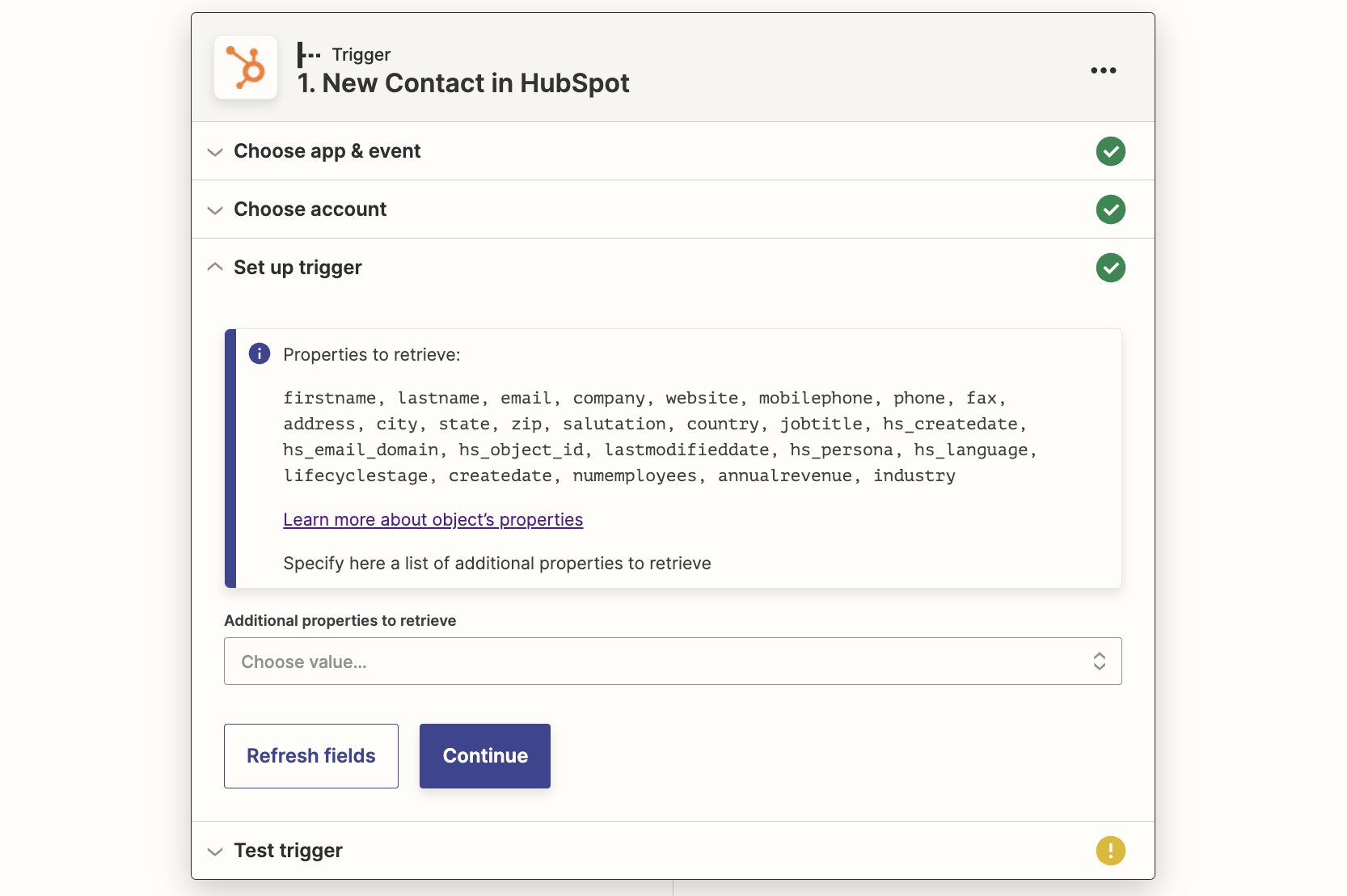
Respond.io 操作
首先,按照步骤在这里设置respond.io Zapier 集成。
选择电子邮件作为标识符类型。 将其他字段与您想要从 HubSpot 获取的信息进行映射,例如名字、姓氏、电话号码。
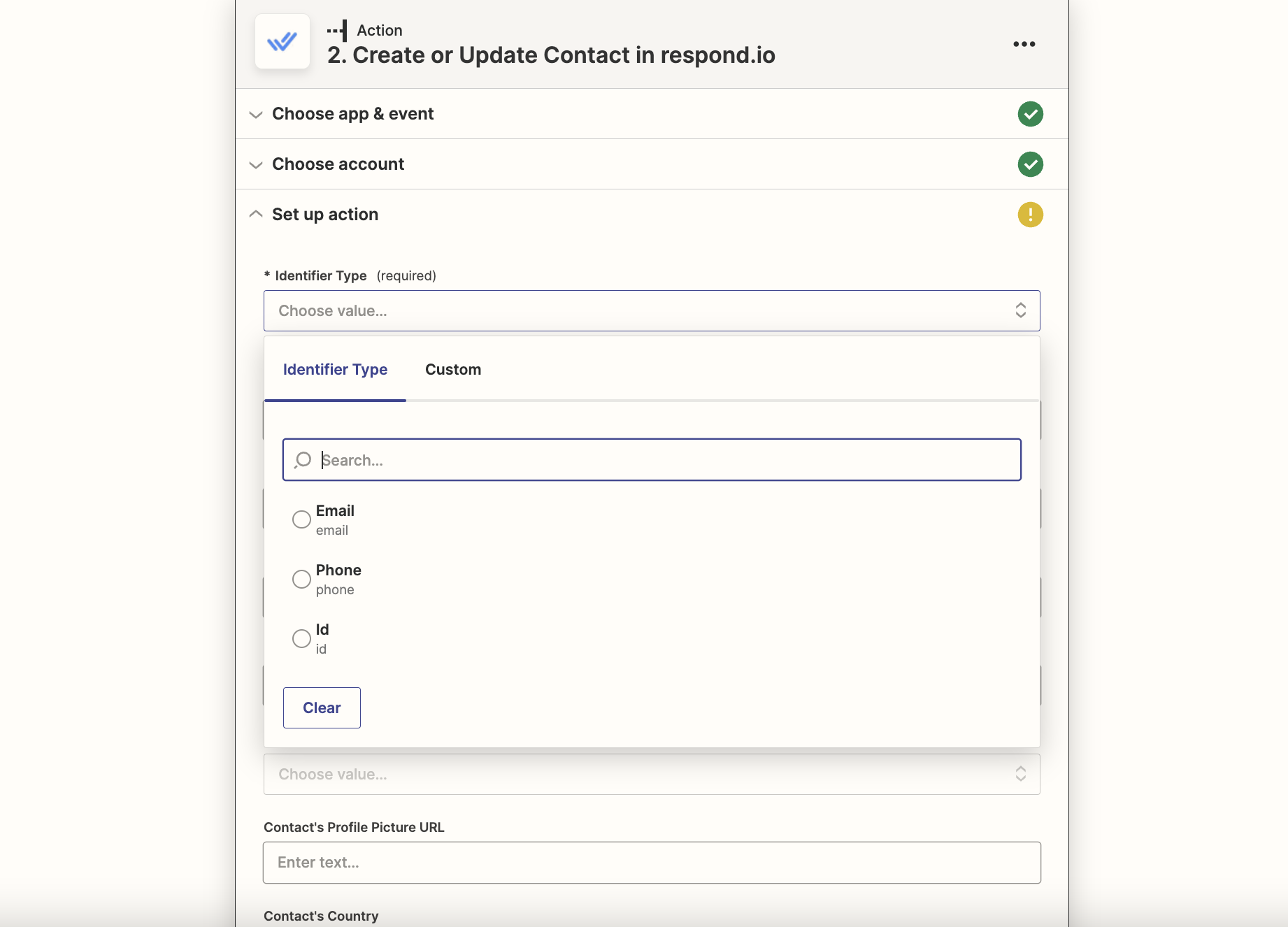
当 HubSpot 中的联系人信息更新时,在 respond.io 中更新联系人的信息。
当在 HubSpot 中添加新联系人时,Zapier 模板将使用电子邮件作为标识符自动在 respond.io 中搜索该联系人。 这些都是预期的结果。
触发事件 | 条件 | 操作 |
|---|---|---|
HubSpot 中的联系人已更新 | respond.io 中存在带有电子邮件的联系人 | 使用新的详细信息更新 respond.io 中的联系人 |
HubSpot 中的联系人已更新 | respond.io 中不存在联系人 | 创建新的 respond.io 联系人 |
HubSpot 中的联系人已更新 | respond.io 中存在联系人,但没有电子邮件 | 创建新的 respond.io 联系人* |
*如果您发现这种情况发生,可以合并联系人。
方法
使用 Zapier 模板
如何操作
使用此模板:
模板配置
HubSpot 触发器
选择您的 HubSpot 帐户并设置触发器。 对于大多数用例,只需选择“继续”。 如果您有想要添加的自定义字段,请从“附加属性”下拉菜单中选择这些字段。
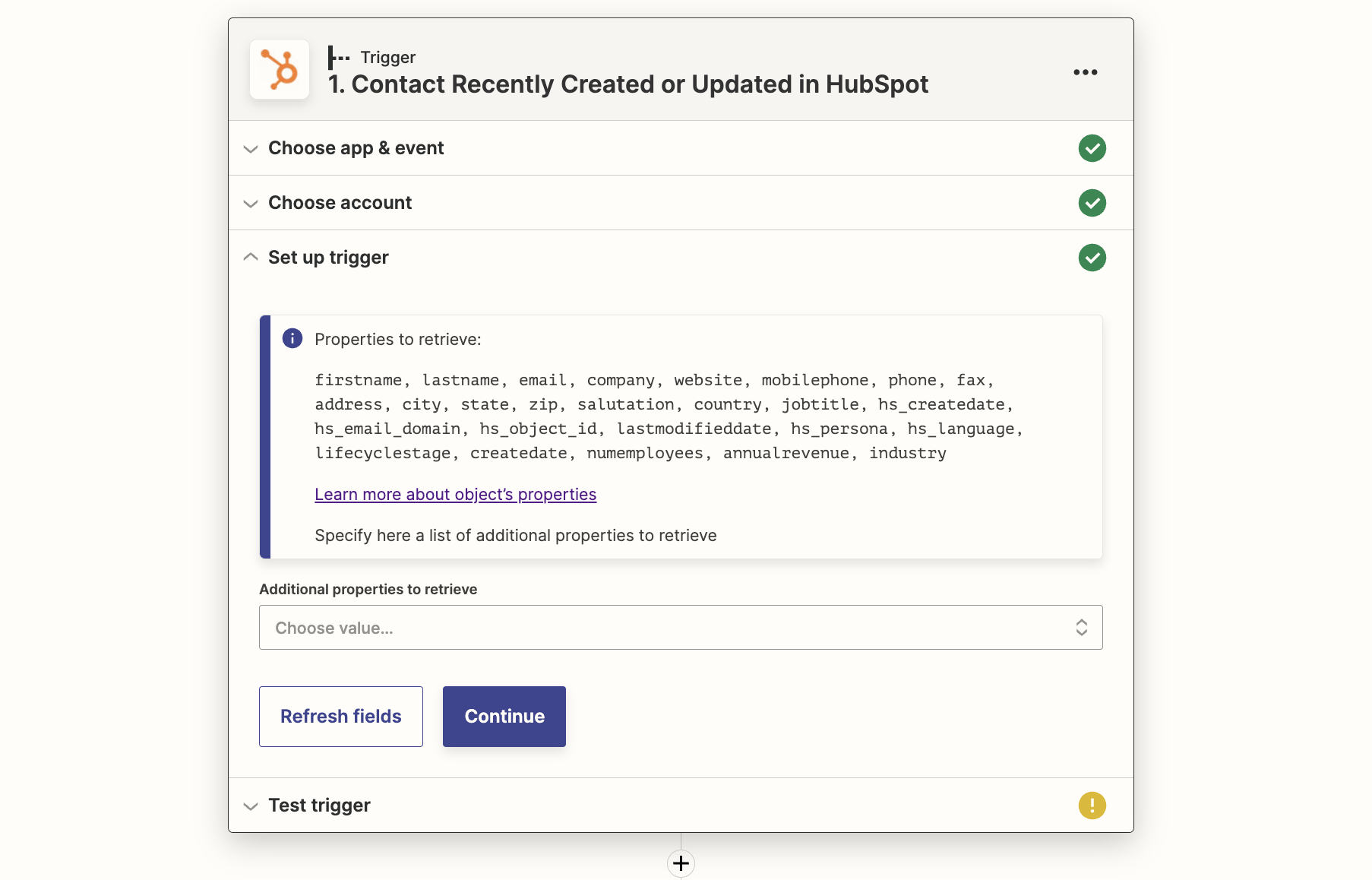
Respond.io 操作
首先,按照步骤在这里设置respond.io Zapier 集成。
选择电子邮件作为标识符类型,因为 HubSpot 使用电子邮件作为 Zapier 所需的标识符。 将其他字段与您想要从 HubSpot 获取的信息进行映射,例如名字、姓氏、电话号码。